Auf dieser Seite können Sie das Layout und die Freimachungen der Formverriegelungen bestimmen.
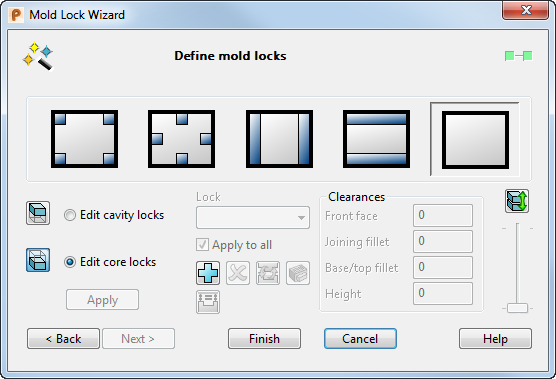
Sie können ein vordefiniertes Layout für die Formverriegelungen auswählen oder Ihr eigenes Layout festlegen, indem Sie die benutzerdefinierte Layout-Option auswählen und die Verriegelungen entsprechend bearbeiten.
|
|
Positionieren Sie vier Formverriegelungen auf den Ecken der Einsätze. |
|
|
Positionieren Sie vier Formverriegelungen, sodass sich diese am dem Mittelpunkt der Kanten des Einsatzes befinden. |
|
|
Erstellen Sie ein Paar von Formverriegelungen, die entlang der linken und rechten Kanten des Einsatzes verlaufen. |
|
|
Erstellen Sie ein Paar von Formverriegelungen, die entlang der oberen und unteren Kanten des Einsatzes verlaufen. |
|
|
Benutzerdefiniertes Layout, das zunächst keine Verriegelungen in der Vorschau anzeigt. |
Wenn Sie vordefinierte Layouts verwenden, wird die Außenhälfte (der Vorsprung) zu dem Einsatz auf Auswerferseite hinzugefügt, und die Innenhälfte (die Tasche) am Einsatz zum Gesenk.
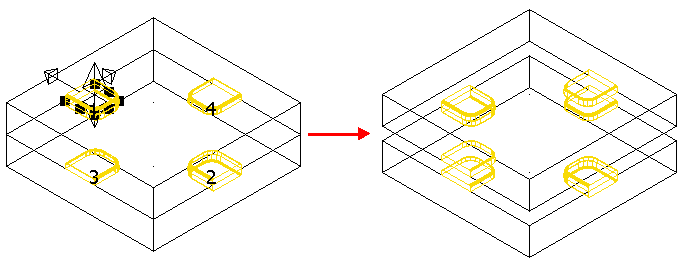
Alle Vorschau-Verriegelungshälften werden als Instrumente angezeigt und diejenige, die zurzeit aktiv ist, wird mit Ziehgriffen angezeigt. Die Verriegelungen sind beschriftet und verwenden denselben Namen, der in der Verriegelung-Dropdown-Liste angezeigt wird. Die Beschriftung für die aktive Verriegelung besitzt eine andere Farbe als die Beschriftungen für die übrigen Verriegelungen.
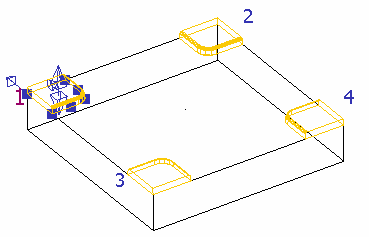
 - Den Einsatz zum Gesenk anzeigen/ausblenden.
- Den Einsatz zum Gesenk anzeigen/ausblenden.
 - Den Einsatz auf Auswerferseite anzeigen/ausblenden.
- Den Einsatz auf Auswerferseite anzeigen/ausblenden.
Düsenseite-Verriegelungen ändern - Ändern Sie die Verriegelungen der Düsenseite, die entsprechenden Änderungen werden an den dazugehörigen Auswerferseite-Verriegelungen ausgeführt.
Auswerferseite-Verriegelungen ändern - Ändern Sie die Verriegelungen der Auswerferseite, die entsprechenden Änderungen werden an den dazugehörigen Düsenseite-Verriegelungen ausgeführt.
Wenn Sie Düsenseite-Verriegelungen ändern oder Auswerferseite-Verriegelungen ändern auswählen, wird der nicht verwendete Einsatz ausgeblendet, um die Bearbeitung zu vereinfachen. Beim Starten ist Auswerferseite-Verriegelungen ändern automatisch ausgewählt und der Einsatz zum Gesenk wird ausgeblendet.
Verriegelung - Der Name der aktuellen aktiven Verriegelung wird in dem Feld angezeigt. Um die aktive Verriegelung zu ändern, wählen Sie eine Verriegelung von der Dropdown-Liste aus.
Wenn der Formverriegelungsassistent die Einsätze bereits verwendet hat, um einige Formverriegelungen zu erstellen, werden diese automatisch identifiziert und zu der Verriegelung-Dropdown-Liste hinzugefügt. Jede Formverriegelung in der Dropdown-Liste kann mithilfe der Optionen, die auf dieser Seite des Assistenten zur Verfügung stehen, geändert werden.
Allen zuweisen - Wählen Sie diese Option aus, um die Änderungen, die an der aktuellen Verriegelung vorgenommen werden, auf alle anderen Verriegelungen auf demselben Layout anzuwenden. Diese Option steht nicht zur Verfügung, wenn Sie ein benutzerdefiniertes Layout verwenden; in diesem Fall müssen Sie jede Verriegelung einzeln bearbeiten. Wählen Sie diese Option ab, um Änderungen nur an der aktuellen Verriegelung vorzunehmen.
 - Eine neue Verriegelung zu den Einsätzen hinzufügen. Diese Option ist nur verfügbar, wenn Sie ein benutzerdefiniertes Layout verwenden.
- Eine neue Verriegelung zu den Einsätzen hinzufügen. Diese Option ist nur verfügbar, wenn Sie ein benutzerdefiniertes Layout verwenden.
So fügen Sie eine neue Vorschau-Verriegelung hinzu
Positionieren Sie die Außenhälfte der Vorschau-Verriegelung auf dem Einsatz und klicken Sie mit der linken Maustaste.
Sie können die Außenhälfte der Verriegelung entweder auf dem Einsatz zur Düsenseite oder dem Einsatz zur Auswerferseite positionieren; die korrespondierende Innenhälfte der Verriegelung wird automatisch auf dem anderen Einsatz positioniert.
- Wählen Sie die Neue Verriegelung hinzufügen-Schaltfläche
 aus. Die Vorschau-Verriegelung wird mit dem Mauszeiger verknüpft. Falls notwendig, können Sie die Verriegelung von dem Mauszeiger entfernen, indem Sie auf eine beliebige Position im Grafikfenster klicken, abseits der zwei Einsätze.
aus. Die Vorschau-Verriegelung wird mit dem Mauszeiger verknüpft. Falls notwendig, können Sie die Verriegelung von dem Mauszeiger entfernen, indem Sie auf eine beliebige Position im Grafikfenster klicken, abseits der zwei Einsätze.
- Positionieren Sie die Außenhälfte der Vorschau-Verriegelung auf dem Einsatz und klicken Sie mit der linken Maustaste.
- Sie können die Außenhälfte der Verriegelung entweder auf dem Einsatz zur Düsenseite oder dem Einsatz zur Auswerferseite positionieren; die korrespondierende Innenhälfte der Verriegelung wird automatisch auf dem anderen Einsatz positioniert.
 - Eine Verriegelung löschen. Dies löscht beide Hälften der aktiven Verriegelung. Eine andere Verriegelung (falls verfügbar) wird automatisch zu der aktiven Verriegelung.
- Eine Verriegelung löschen. Dies löscht beide Hälften der aktiven Verriegelung. Eine andere Verriegelung (falls verfügbar) wird automatisch zu der aktiven Verriegelung.
 - Außen-/Innenhälfte umschalten. Wenn Sie diese Schaltfläche auswählen, werden bereits bestehende Außenhälften in Innenhälften umgewandelt.
- Außen-/Innenhälfte umschalten. Wenn Sie diese Schaltfläche auswählen, werden bereits bestehende Außenhälften in Innenhälften umgewandelt.
Wenn also die Außenverriegelung mit dem Einsatz zur Düsenseite und die Innenverriegelung mit dem Einsatz zur Auswerferseite verbunden ist, würde das Auswählen dieser Option bewirken, dass die Außenverriegelung mit dem Einsatz zur Auswerferseite und die Innenverriegelung mit dem Einsatz zur Düsenseite verbunden wird.
 - Den Tasche-Dialog für die zurzeit aktive Verriegelungshälfte anzeigen. Hiermit können Sie die Abmessungen und die Positionierung der Verriegelung anpassen. Wählen Sie Ausführen im Tasche-Dialog aus, um die Änderungen auf die andere Hälfte der Verriegelung anzuwenden. Wenn Allen zuweisen ausgewählt ist, werden die Änderungen auch auf die anderen Verriegelungen angewendet.
- Den Tasche-Dialog für die zurzeit aktive Verriegelungshälfte anzeigen. Hiermit können Sie die Abmessungen und die Positionierung der Verriegelung anpassen. Wählen Sie Ausführen im Tasche-Dialog aus, um die Änderungen auf die andere Hälfte der Verriegelung anzuwenden. Wenn Allen zuweisen ausgewählt ist, werden die Änderungen auch auf die anderen Verriegelungen angewendet.
 - Wählen Sie diese Option aus, um die Oberseiten der Außenhälften auf dem aktiven Einsatz zu positionieren, in derselben Z-Position. Dies ist auf den Z-Wert der Verriegelung mit der höchsten Z-Position eingestellt.
- Wählen Sie diese Option aus, um die Oberseiten der Außenhälften auf dem aktiven Einsatz zu positionieren, in derselben Z-Position. Dies ist auf den Z-Wert der Verriegelung mit der höchsten Z-Position eingestellt.
Freimachungen - Diese Optionen legen die Freimachungen zwischen den Außen- und Innenhälften fest. Es gibt vier Freimachungen, die an dieser Stelle festgelegt werden können. Wenn Allen zuweisen ausgewählt ist, werden alle Änderungen in diesem Bereich auf alle Verriegelungen in dem aktuellen Layout angewendet.
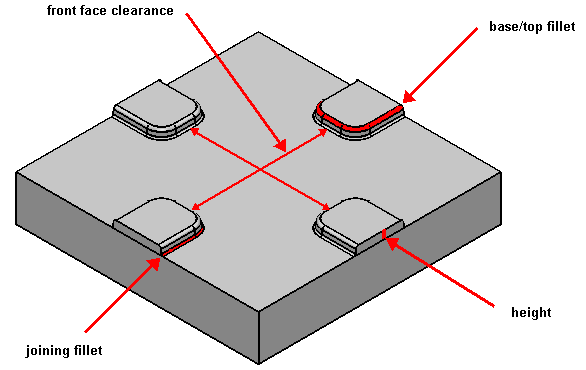
Vorderseite - Geben Sie einen Wert ein, um die Freimachung zwischen den Vorderflächen für die Verriegelungshälften zu ändern.
Diese Option ist nur verfügbar, wenn Sie die zweite Layout-Option verwenden.
Verbindungsverrundung - Geben Sie einen Wert ein, um die Radiusfreimachung für Verbindungsverrundung zwischen den Hälften zu ändern. Die Freimachung für Verbindungsverrundung ist die Freimachung zwischen den Verrundungen, die das Merkmal zum Einsatz verbinden.
Basis-/Oberkanten-Verrundung - Geben Sie einen Wert für die Freimachung zwischen der konkaven Basiskante und der konvexen Oberkante ein.
Höhe - Geben Sie einen Wert ein, um die Höhen-Freimachung zwischen den Verriegelungshälften zu ändern.
Alle Freimachungen, die Sie festlegen, werden auf die inaktive Verriegelung angewendet. Wenn also die Höhe der aktiven Verriegelungshälfte bei 10 liegt und Sie die Höhen-Freimachung auf 1 einstellen, wird die inaktive Verriegelungshälfte entweder 11 (falls es sich bei der inaktiven Hälfte um eine Tasche handelt) oder 9 (falls es sich bei der inaktiven Hälfte um einen Vorsprung handelt) sein.
|
|
Wenn Sie die Öffnungssimulation starten/beenden-Schaltfläche |
Ausführen - Erstellt Verriegelungen aus allen Vorschau-Verriegelungen, die zurzeit bestehen. Wenn eine Formverriegelungshälfte über eine ungültige Definition verfügt, wenn zum Beispiel ein Verrundungsradius zu groß ist, wird die Definition durch eine Reihe von gestrichelten Linien markiert und eine Warnmeldung wird angezeigt.
Die Warnmeldung teilt Ihnen mit, welche Verriegelungshälfte angepasst werden muss. Sie können entweder die Anpassung durchführen oder die Warnung ignorieren und die Verriegelungen erstellen.
Beenden - Verlassen Sie den Formverriegelungsassistenten. Wenn Vorschau-Verriegelungen existieren, aber Sie noch nicht Ausführen verwendet haben, um die Verriegelungen zu erstellen, führt Beenden dazu, dass die Verriegelungen erstellt werden.






 auswählen, wird der Schieberegler aktiv, aber alle anderen Optionen auf der Seite werden deaktiviert. Der Schieberegler kann dann verwendet werden, um die Einsätze zu trennen. Der Schieberegler ist deaktiviert, wenn Sie sich nicht im Simulationsmodus befinden.
auswählen, wird der Schieberegler aktiv, aber alle anderen Optionen auf der Seite werden deaktiviert. Der Schieberegler kann dann verwendet werden, um die Einsätze zu trennen. Der Schieberegler ist deaktiviert, wenn Sie sich nicht im Simulationsmodus befinden.